Event Hubs'ı Azure Stack Hub'a yükleme
Önemli
Azure Stack Hub derlemesi 2301'den başlayarak, Event Hubs kaynak sağlayıcısı erişim izni verilen aboneliklere sunulur. Bu özelliği kullanmaya başlamak istiyorsanız veya önceki bir sürümden yükseltmeniz gerekiyorsa bir destek olayı açın ; destek mühendislerimiz dağıtım veya yükseltme işleminde size yol gösterir.
Bu makalede Event Hubs kaynak sağlayıcısını indirip yükleyip abonelik için müşterilere sunmayı öğreneceksiniz. Devam etmeden önce Event Hubs yükleme önkoşullarını da tamamlamanız gerekir.
Paketleri indirme
Bir kaynak sağlayıcısını yüklemeden veya güncelleştirmeden önce gerekli paketleri Azure Stack Hub marketine indirmeniz gerekir. İndirme işlemi, Azure Stack Hub örneğinizin İnternet'e bağlı veya bağlantısı kesilmiş olmasına bağlı olarak değişir.
Not
Azure Stack Hub örneğinizdeki ağ gecikme süresine ve mevcut paketlere bağlı olarak indirme işlemi 30 dakika ile 2 saat arasında sürebilir.
Bağlı bir senaryo için öğeleri Azure Market doğrudan Azure Stack Hub Market'e indirirsiniz:
- Azure Stack Hub yönetici portalında oturum açın.
- Sol tarafta Market Yönetimi'ni seçin.
- Kaynak sağlayıcıları’nı seçin.
- Azure'dan + Ekle'yi seçin.
- Arama çubuğunu kullanarak "Event Hubs" araması yapın.
- Arama sonuçlarında "Event Hubs" satırını seçin.
- "Event Hubs" indirme sayfasında, yüklemek istediğiniz Event Hubs sürümünü seçin ve ardından sayfanın alt kısmındaki İndir'i seçin.
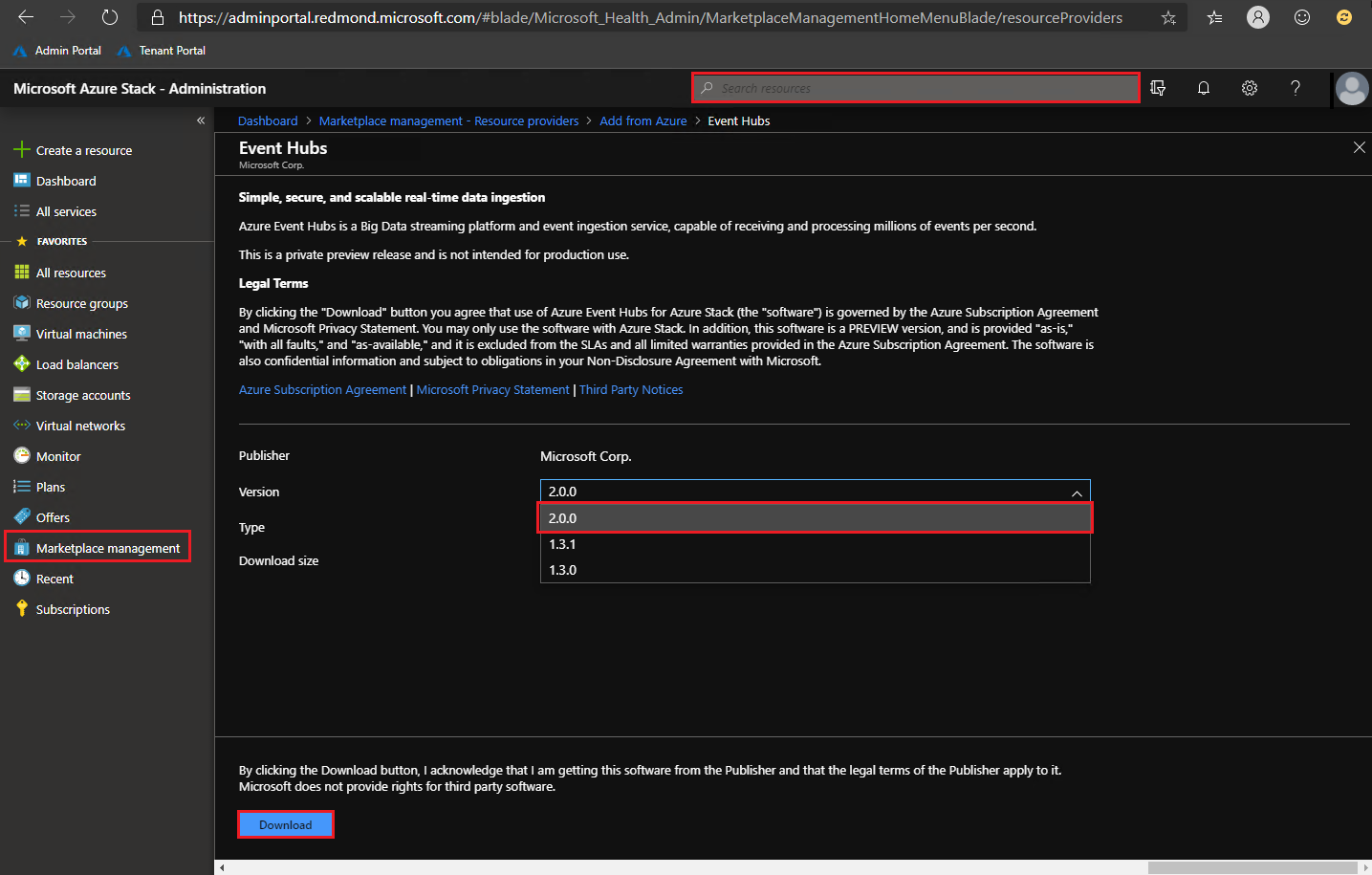
Event Hubs ile birlikte aşağıdakiler de dahil olmak üzere ek yazılım paketlerinin indirildiğini unutmayın:
- Microsoft Azure Stack Hub Add-On RP Windows Server YALNIZCA İç
- PowerShell Desired State Configuration
Bağlantısız veya kısmen bağlı bir senaryo için paketleri yerel makinenize indirip Azure Stack Hub Marketinize aktarırsınız:
- Market öğelerini indirme - Bağlantısı kesilmiş veya kısmen bağlı senaryo başlığındaki yönergeleri izleyin. Burada, kaynak sağlayıcısı paketlerini indirmenize olanak tanıyan Market Dağıtım aracını indirip çalıştıracaksınız.
- Dağıtım aracının "Azure Market Öğeleri" penceresi açıldıktan sonra gerekli paketleri yerel makinenize indirmek için kaynak sağlayıcısının adını bulun ve seçin.
- İndirme işlemi tamamlandıktan sonra paketleri Azure Stack Hub örneğine aktarıp Market'te yayımlayabilirsiniz.
Yükleme
Henüz yapmadıysanız Azure Stack Hub yönetici portalında oturum açın, sol taraftaki Market Yönetimi'ni ve kaynak sağlayıcıları'nı seçin.
Event Hubs ve diğer gerekli yazılımlar indirildikten sonra , Market Yönetimi "Event Hubs" paketlerini "Yüklü Değil" durumuyla gösterir. "İndirildi" durumunu gösteren başka paketler de olabilir. Yüklemek istediğiniz "Event Hubs" satırını seçin.
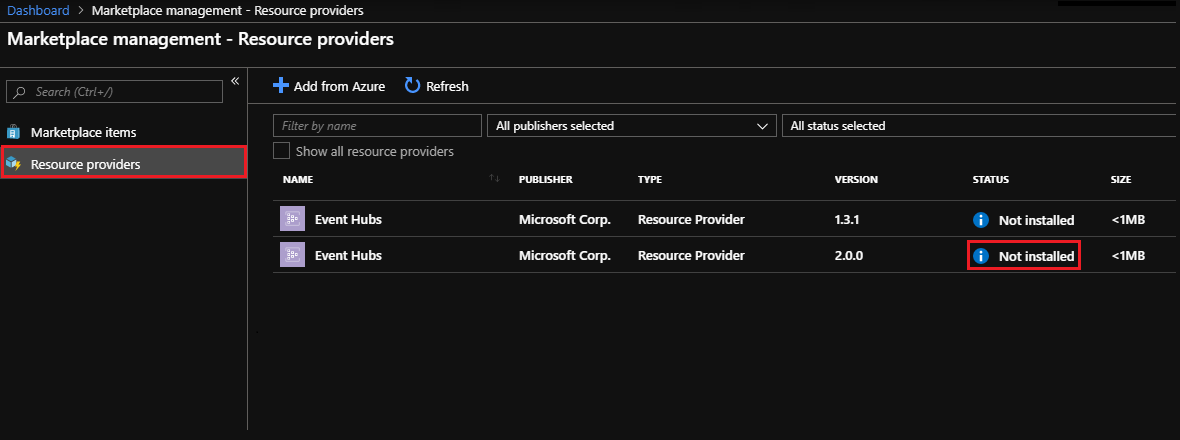
Event Hubs yükleme paketi sayfasında üst kısımda mavi bir başlık gösterilir. Event Hubs yüklemesini başlatmak için başlığı seçin.

Ön koşulları yükleme
Ardından yükleme sayfasına aktarılırsınız. Yükleme işlemine başlamak için Önkoşulları Yükle'yi seçin.
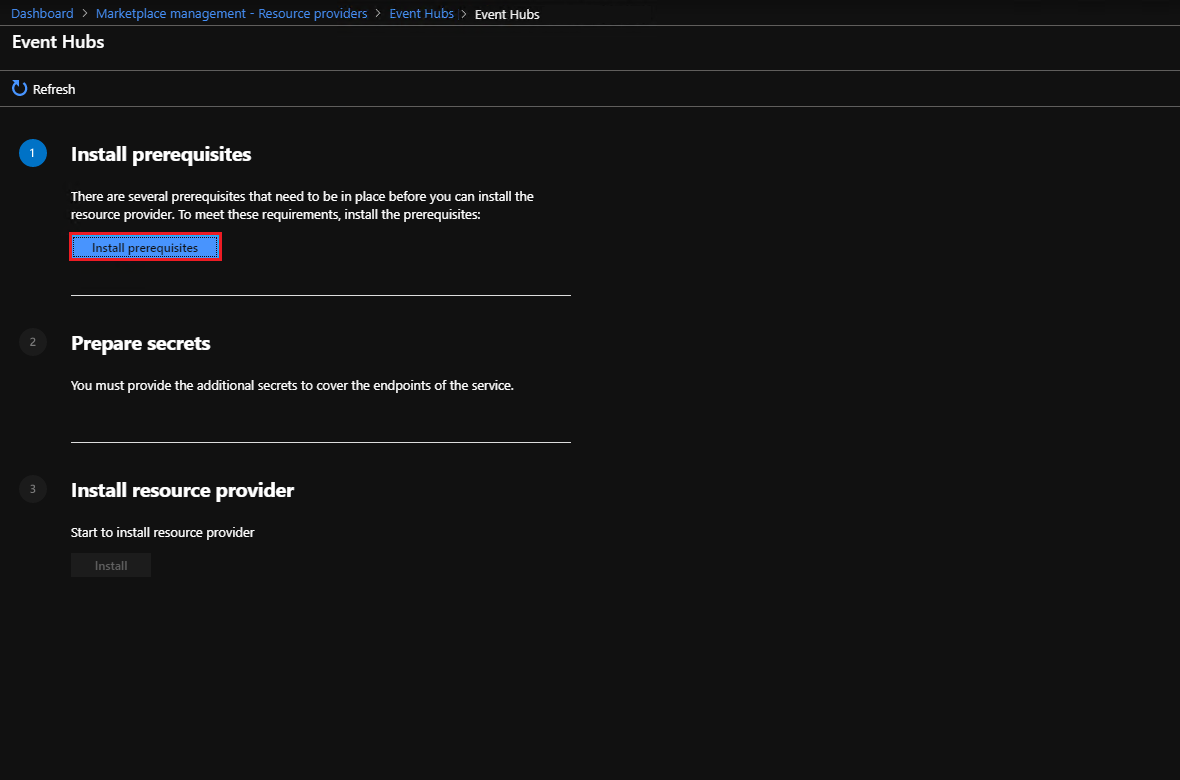
Önkoşulların yüklenmesinin başarılı geçmesini bekleyin. Sonraki adıma geçmeden önce Önkoşulları yükle'nin yanında yeşil bir onay işareti görmeniz gerekir.
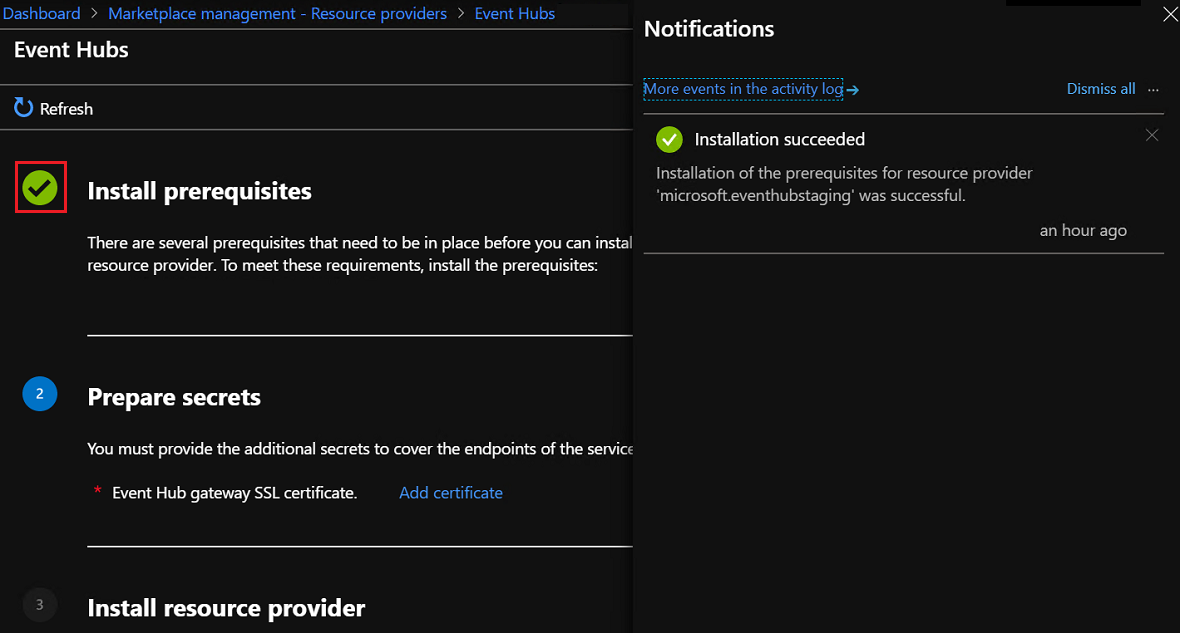
Gizli dizileri hazırlama
2'nin altında. Gizli dizileri hazırlama adımında Sertifika ekle'yi seçtiğinizde Sertifika ekle paneli görüntülenir.
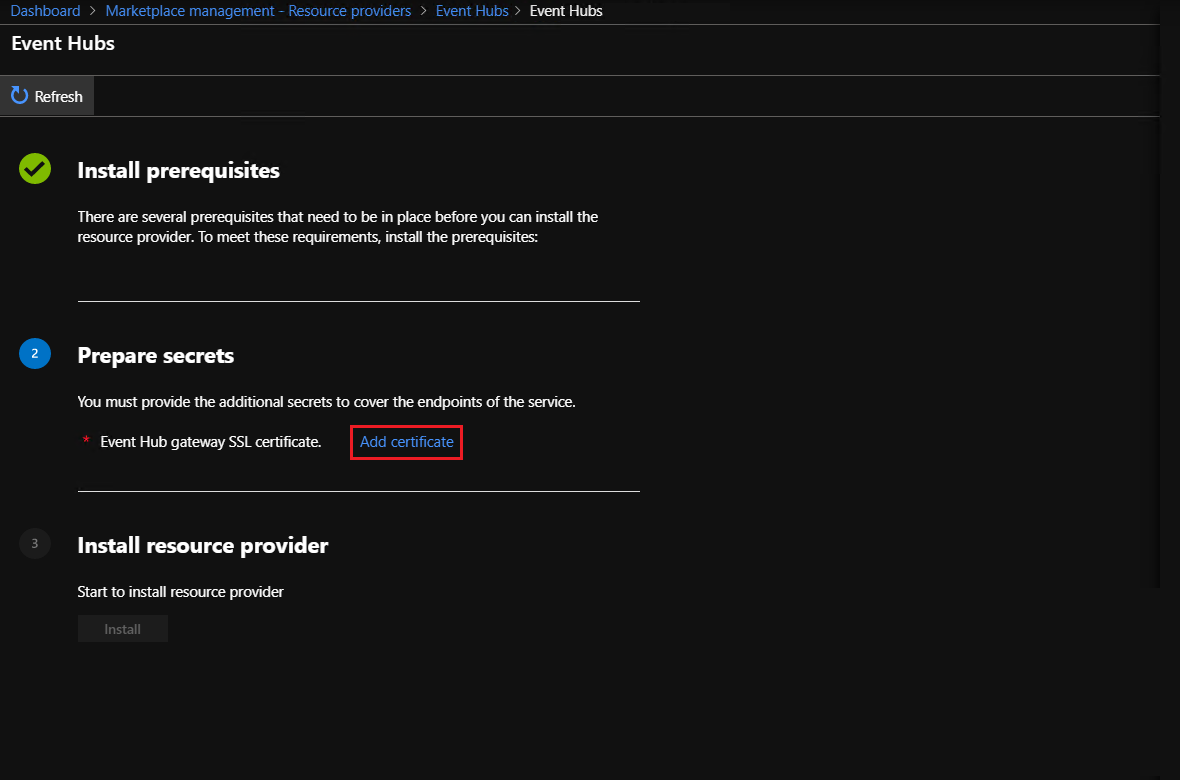
Sertifika dosya adı alanının hemen sağındaki Sertifika ekle'de gözat düğmesini seçin.
Önkoşulları tamamlarken temin ettiğiniz .pfx sertifika dosyasını seçin. Daha fazla bilgi için bkz. Yükleme Önkoşulları.
Event Hubs SSL Sertifikası için güvenli bir dize oluşturmak üzere sağladığınız parolayı girin. Ardından Ekle'yi seçin.
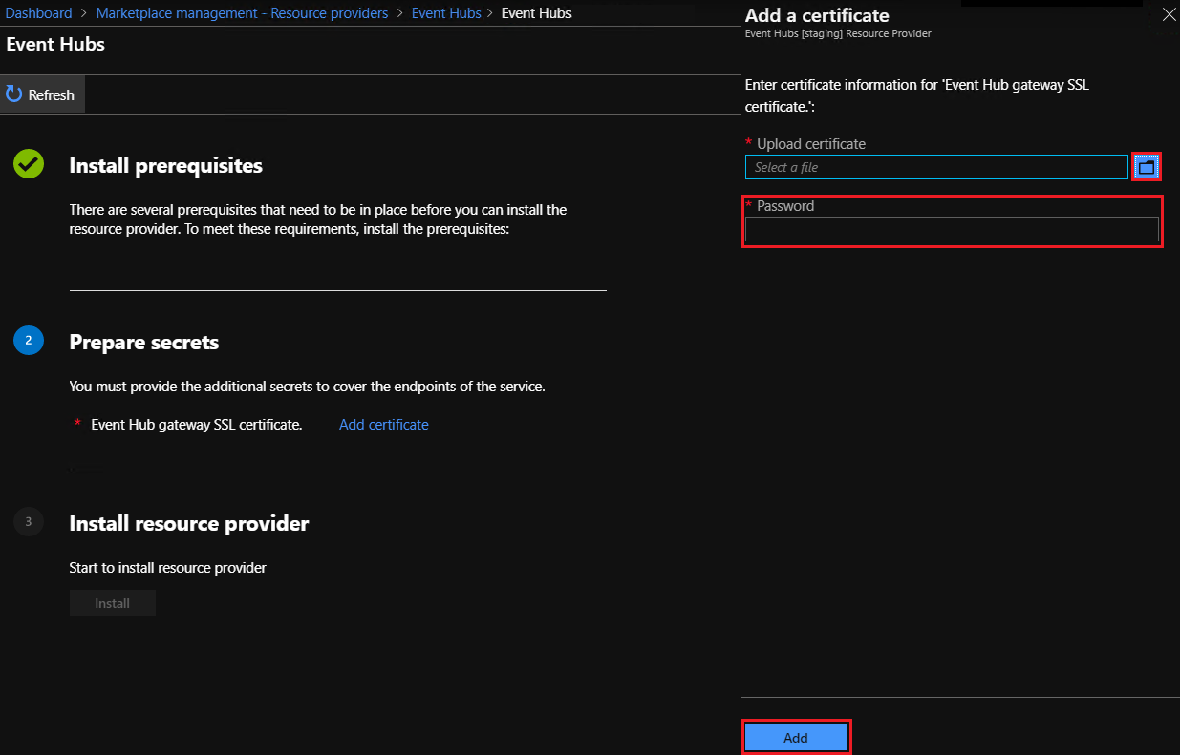
Kaynak sağlayıcısını yükleme
Sertifikanın yüklenmesi başarılı olduğunda, sonraki adıma geçmeden önce Gizli dizileri hazırlama'nın yanında yeşil bir onay işareti görmeniz gerekir. Şimdi 3 Kaynak sağlayıcısını yükle'nin yanındaki Yükle düğmesini seçin.
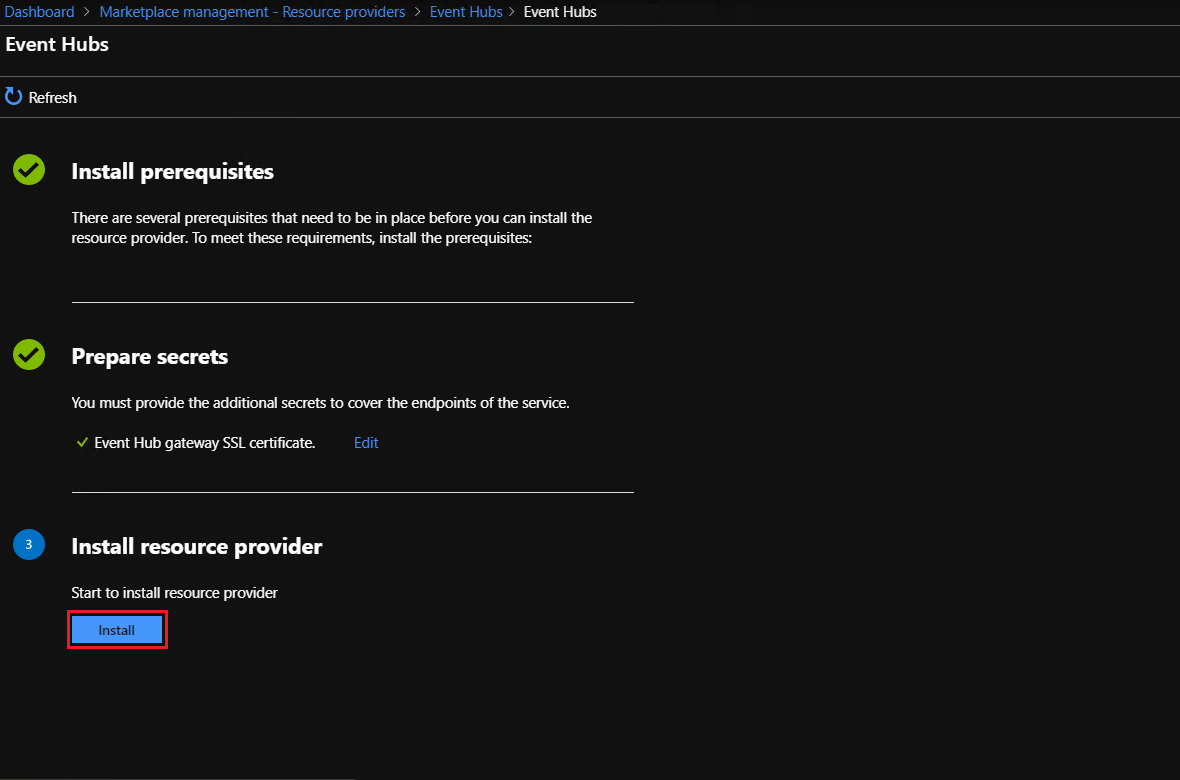
Ardından Event Hubs kaynak sağlayıcısının yüklendiğini gösteren aşağıdaki sayfayı görürsünüz.
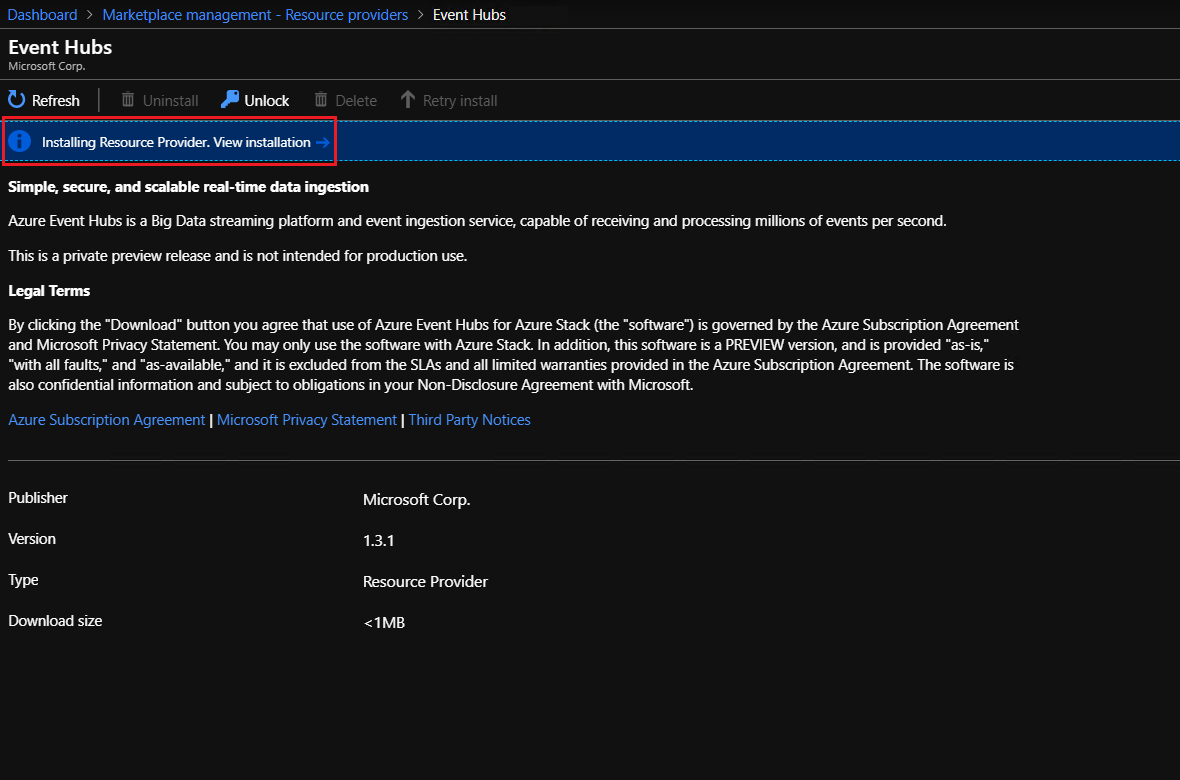
Yüklemenin tam bildirimini bekleyin. Azure Stack Hub türünüz bağlı olarak bu işlem genellikle bir veya daha fazla saat sürer.
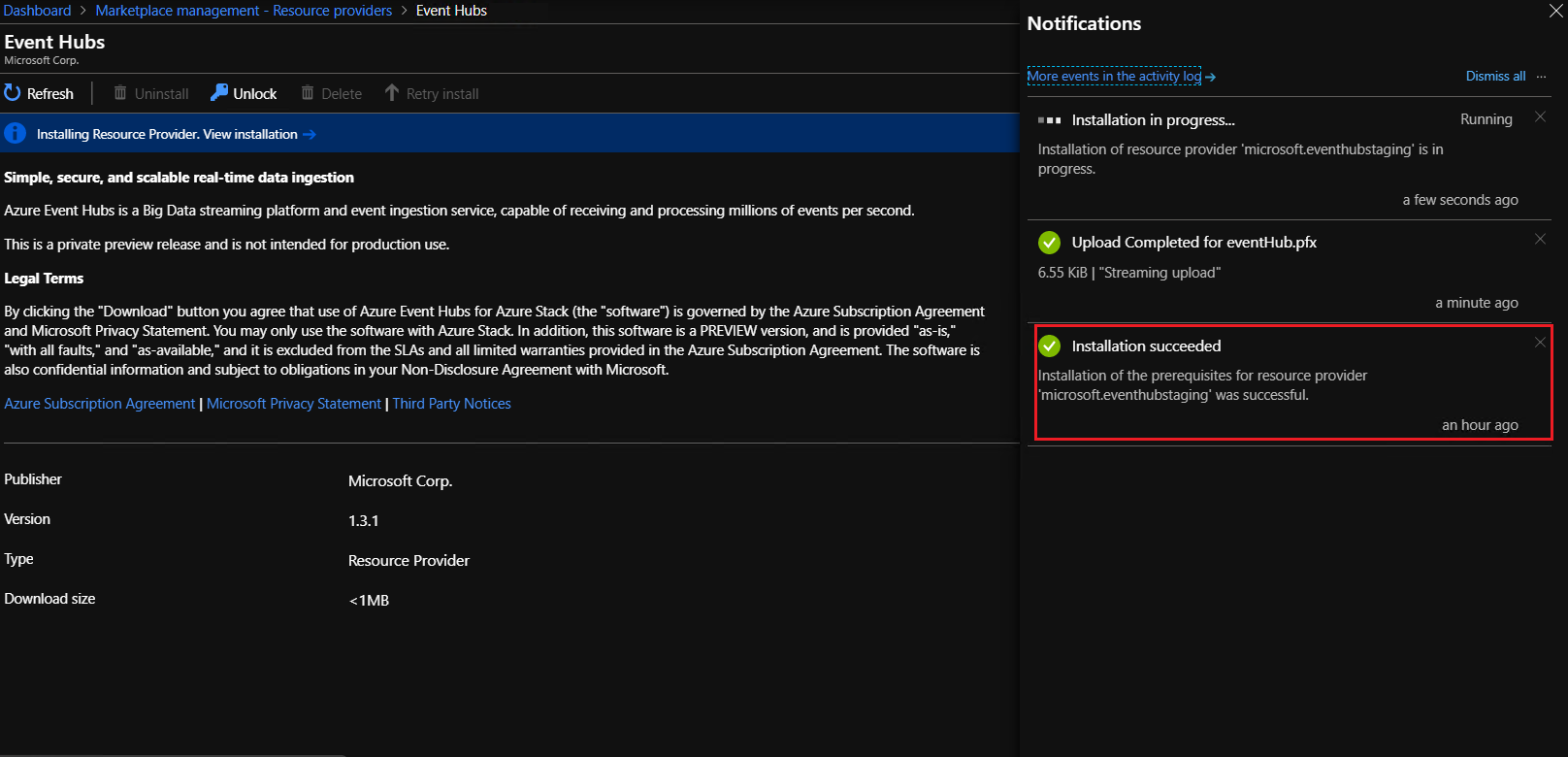
Market Yönetimi, Kaynak Sağlayıcıları sayfasına dönerek Event Hubs yüklemesinin başarılı olduğunu doğrulayın. Event Hubs'ın durumu "Yüklü" olarak gösterilmelidir.
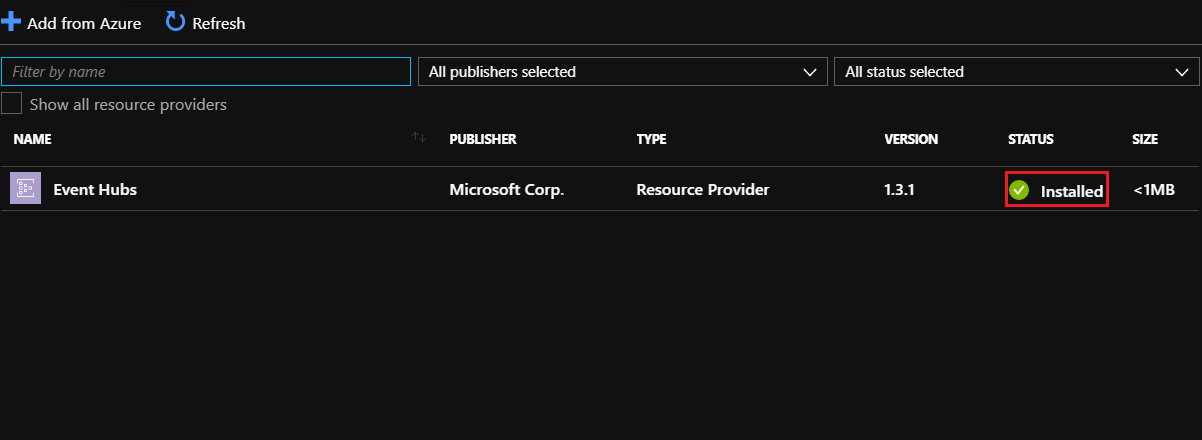
Sonraki adımlar
Kullanıcıların Event Hubs kaynaklarını dağıtabilmesi için önce bir veya daha fazla plan, teklif ve abonelik oluşturmanız gerekir.
- İlk kez bir hizmet sunuyorsanız Kullanıcılara hizmet sunma öğreticisiyle başlayın. Ardından sonraki öğretici olan Bir hizmet teklifini test et öğreticisiyle devam edin.
- Hizmet sunma kavramını kavradıktan sonra Event Hubs kaynak sağlayıcısını içeren bir teklif ve plan oluşturun. Ardından kullanıcılarınız için bir abonelik oluşturun veya kendi aboneliklerini oluşturabilmeleri için teklif bilgilerini verin. Başvuru için Hizmet, plan, teklif, aboneliğe genel bakış altındaki makale dizisini de izleyebilirsiniz.
Güncelleştirmeleri denetlemek için Azure Stack Hub'da Event Hubs'ı güncelleştirme.
Kaynak sağlayıcısını kaldırmanız gerekiyorsa bkz . Event Hubs kaynak sağlayıcısını kaldırma
Kullanıcı deneyimi hakkında daha fazla bilgi edinmek için Kullanıcı belgelerinde Azure Stack Hub'da Event Hubs'a genel bakış konusunu ziyaret edin.
Geri Bildirim
Çok yakında: 2024 boyunca, içerik için geri bildirim mekanizması olarak GitHub Sorunları’nı kullanımdan kaldıracak ve yeni bir geri bildirim sistemiyle değiştireceğiz. Daha fazla bilgi için bkz. https://aka.ms/ContentUserFeedback.
Gönderin ve geri bildirimi görüntüleyin